MacOS umožňuje již od svých nejstarších verzí práci s více monitory a nutno uznat, že mu to jde celkem dobře. K tomu, abyste mohli pracovat s dvojicí monitorů, vám stačí k jakémukoli Macu připojit druhý monitor. Pokud používáte MacBook, samozřejmě i v tomto případě je možné používat druhý monitor s tím, že prvním monitorem je integrovaný displej ve vašem přenosném počítači.
K nastavení více monitorů slouží v MacOS sekce Displays (Monitory) v System Preferences (Předvolby systému) a v ní konkrétně záložka Arrangement (Uspořádání). Pomocí té, si můžete přizpůsobit, kde konkrétně se monitory na vašem stole nachází a určit, který z nich je primární, tedy ten, na kterém je zobrazen Dock. Jednoduchým drag and drop můžete posouvat všechny monitory v rámci Arrangement a určit, zda jak se monitory nachází na vašem stole.

Pokud máte druhý monitor nalevo od vašeho primárního monitoru, můžete jednoduše přesunout druhý monitor doleva a myš tak bude přecházet z jedné plochy na druhou pomocí přejetí do levé strany. Samozřejmě to můžete udělat přesně naopak nebo například u MacBooku můžete mít počítač otevřený před displejem a nastavit, že jsou monitory nad sebou.
Jakmile připojíte dva a více monitorů, v rámci Displays v System Preferences se vám otevře okno pro každý monitor zvlášť a v tom máte možnost vybrat pro každý monitor samostatně rozlišení, jas, automatické nastavení jasu na základě okolního osvětlení (to se určuje pro každý monitor se senzorem okolního osvětlení pomocí jeho vlastního senzoru). Můžete také nastavit rotaci v případě, že monitor používáte orientovaný na výšku. Samozřejmě lze pak vybrat také barevný profil pro jednotlivé monitory. Jas jednotlivých monitorů lze nastavit také pomocí klávesnice a to jednoduše tím, že kliknete na daném monitoru kamkoli ve Finderu.
V rámci MacOS je možné nastavit pro další monitory také zrcadlení, neboli Mirroring. Stačí jej zapnout v nastaveních více monitorů, díky čemuž se zrcadlí obraz z hlavního monitoru na všechny ostatní připojené monitory. To se hodí především při výuce nebo prezentacích. Samozřejmostí je pak možnost využít zrcadlení přímo na Apple TV a to bezdrátově. Pro každý monitor je možné nastavit také samostatné pozadí plochy, a to v rámci System Preferences – Desktop and Screen Saver, kde vyberete pro každý display pozadí zvlášť.

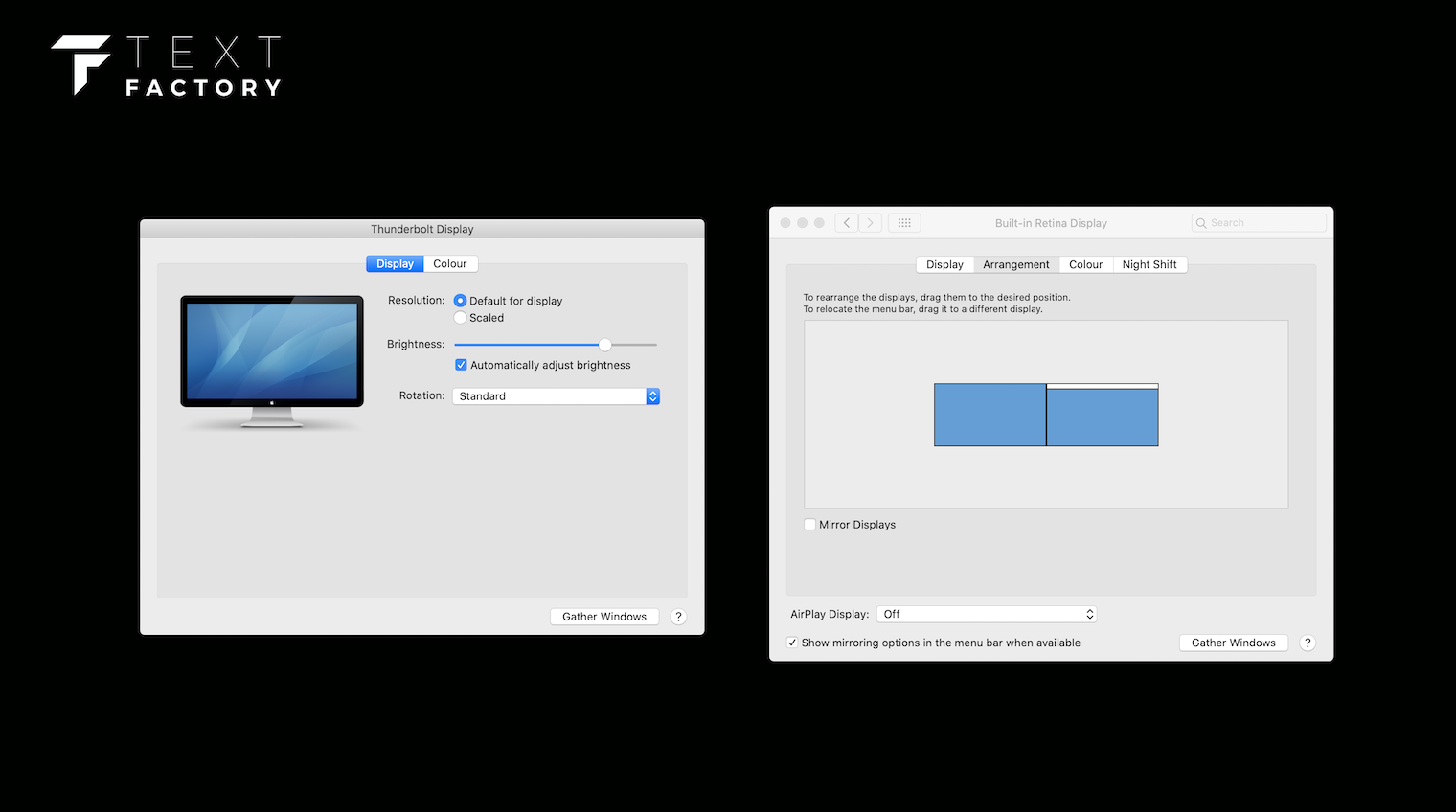
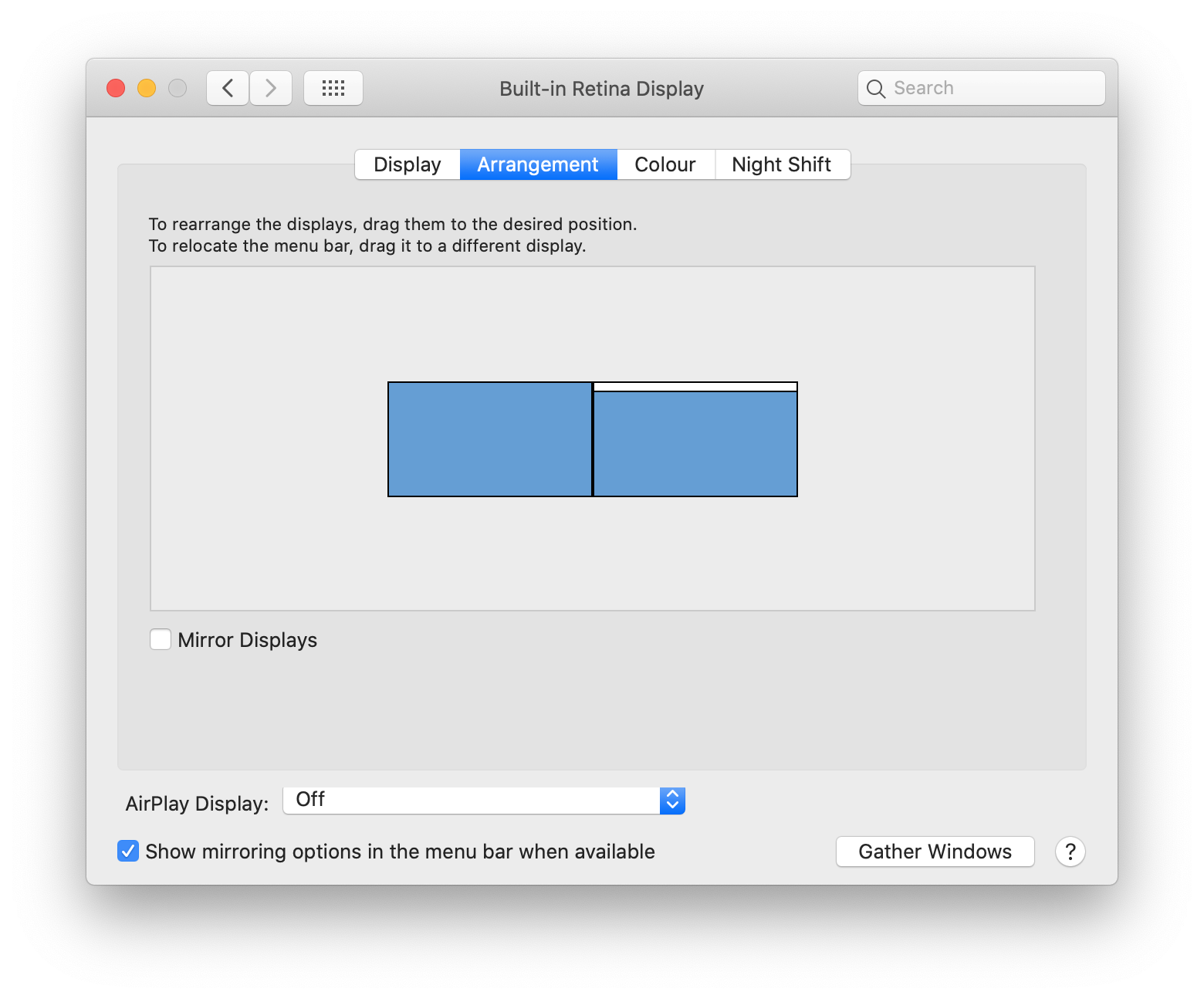
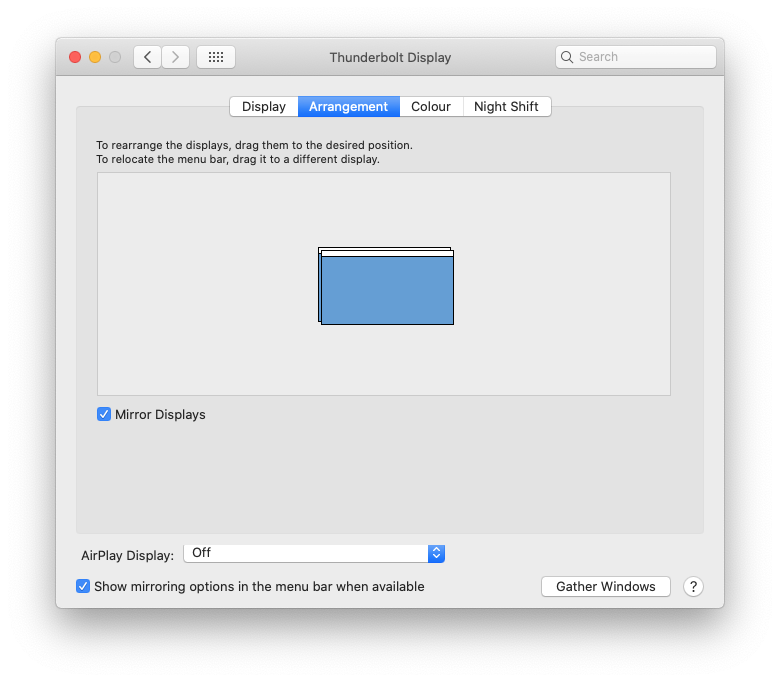


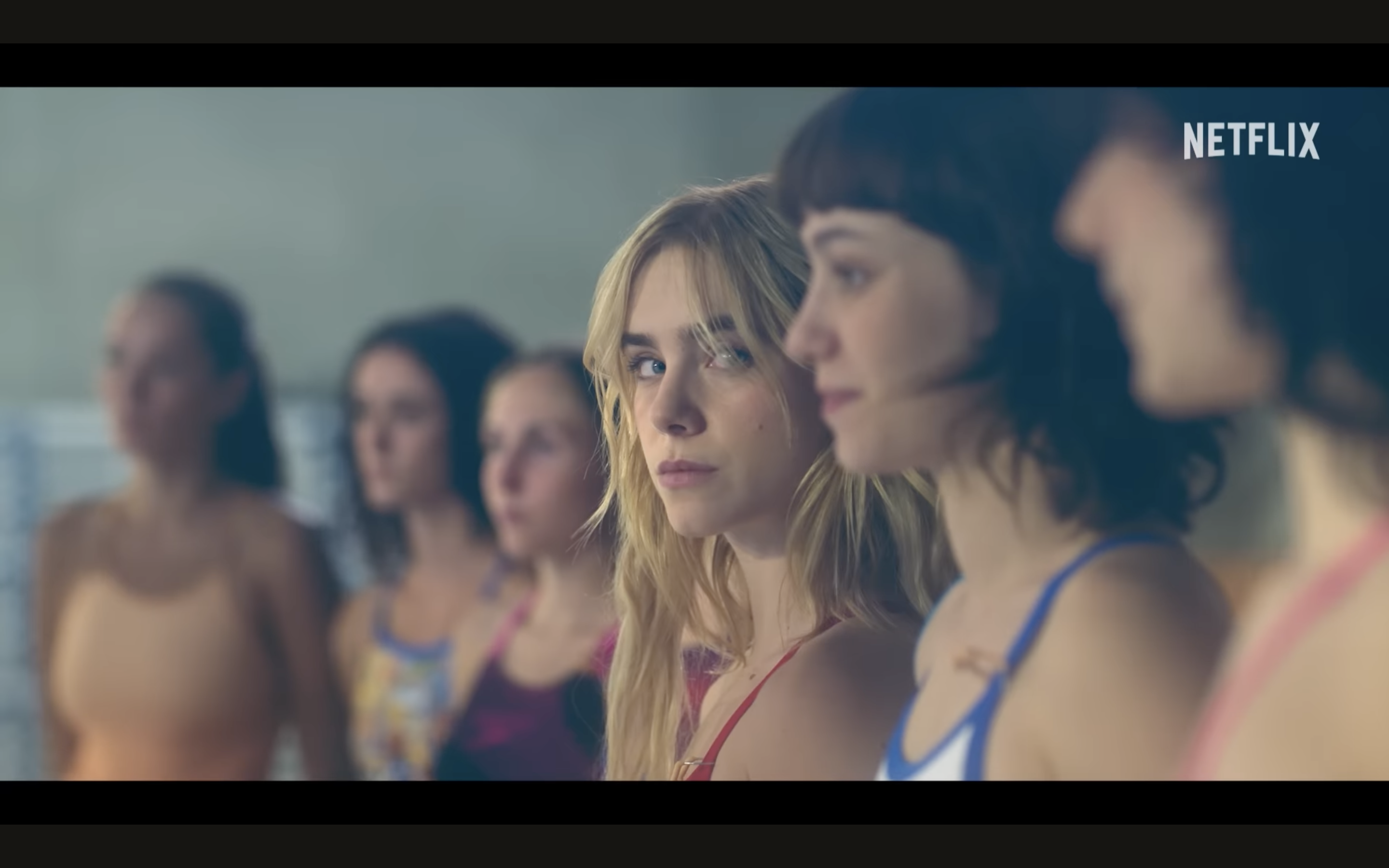


,, Pokud používáte MacBook, samozřejmě i v tomto případě je možné používat druhý monitor s tím, že prvním monitorem je integrovaný displej ve vašem přenosném počítači.”
Jde to snad i jinak? Ze by se displej MacBooku vypnul a hlavní byl monitor? Windows to umožňuje, na MB to postrádám.
Mám úplně stejný problém. Nechápu, proč Apple neumožňuje, abych si mohl nastavit, který monitor bude vypnutý – resp. aby do externího monitoru/projektoru nešel signál, když mám Mac připojen v dokovací stanici, která mi zároveň poskytuje napájení, síť, USB apod. V tomhle a mnoha dalších ohledech jsou (podle mě) Windows praktičtější.